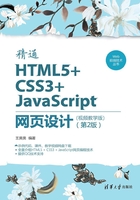
3.5 综合实例——用Dreamweaver精确定位热点区域
上面讲述了HTML创建热点区域的方法,其中最让读者头痛的地方就是坐标点的定位。对于简单的形状还可以,如果边数较多且形状复杂,那么确定坐标点的工程量就很大,因此不建议使用HTML代码去完成。这里将为读者介绍一个快速且能精确定位热点区域的方法,使用Dreamweaver CC可以很方便地实现这个功能。
Dreamweaver CC创建图片热点区域的具体操作步骤如下:
01 创建一个HTML文档,插入一张图片文件,如图3-11所示。

图3-11 插入图片
02 选择图片,在Dreamweaver CC中打开属性面板,面板左下角有3个蓝色图标按钮,依次代表矩形、圆形和多边形热点区域。单击左边的【矩形热点】工具图标,如图3-12所示。

图3-12 Dreamweaver CC中的属性面板
03 将鼠标指针移动到图片上,以【创意信息平台】栏中的矩形大小为准,按下鼠标左键,从左上方向右下方拖曳鼠标,得到矩形区域,如图3-13所示。

图3-13 绘制矩形热点区域
04 绘制出来的热区呈现出半透明状态,效果如图3-14所示。

图3-14 完成矩形热点区域的绘制
05 如果绘制出来的矩形热区有误差,可以通过属性面板中的【指针热点】工具进行编辑,如图3-15所示。

图3-15 【指针热点】工具
06 完成上述操作之后,保持矩形热区被选中状态,然后在属性面板中的【链接】文本框中输入该热点区域链接对应的跳转目标页面。
07 在【目标】下拉列表框中有4个选项,它们决定着链接页面的弹出方式。这里如果选择了【_blank】,那么矩形热区的链接页面将在新的窗口中弹出。如果【目标】选项保持空白,就表示仍在原来的浏览器窗口中显示链接的目标页面。这样,矩形热点区域就设置好了。
08 接下来继续为其他菜单项创建矩形热点区域。操作方法请参阅上面的步骤,完成后的效果如图3-16所示。

图3-16 为其他菜单项创建矩形热点区域
09 完成后保存并预览页面。可以发现,凡是绘制了热点的区域,鼠标指针移上去时就会变成手形,单击就会跳转到相应的页面。
10 至此,使用热点区域制作网站的导航就完成了。此时页面相应的HTML源代码如下:

可以看到,Dreamweaver CC自动生成的HTML代码结构和前面介绍的是一样的,但是所有的坐标都自动计算出来了,这正是网页制作工具的快捷之处。使用这些工具本质上和手工编写HTML代码没有区别,只是使用这些工具可以提高工作效率。
 技巧提示
技巧提示
本书所讲述的手工编写HTML代码的方法在Dreamweaver CC工具中几乎都有对应的操作,请读者自行研究,以提高编写HTML代码的效率。但是请读者注意,使用网页制作工具前,一定要明白这些HTML标记的作用。因为一个专业的网页设计师必须具备HTML方面的知识,不然再强大的工具也只能是无根之树、无源之泉。